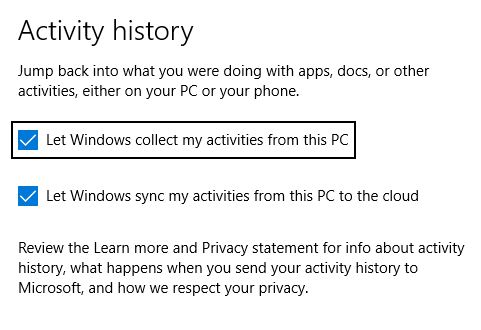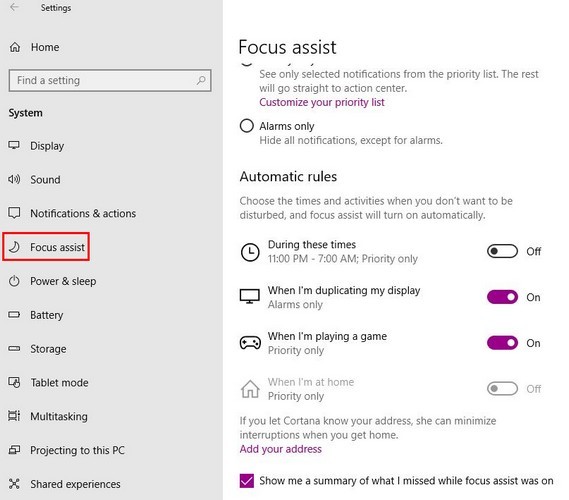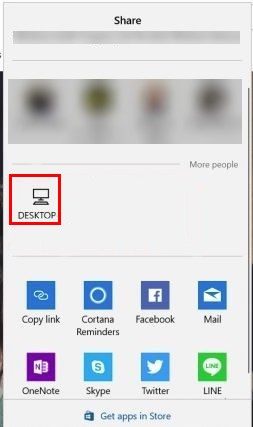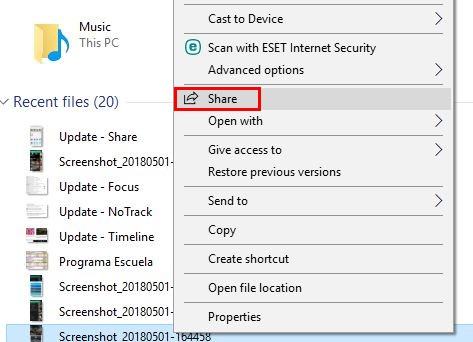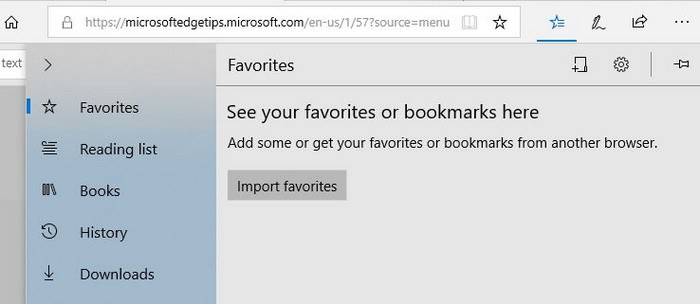Windows a récemment lancé sa dernière mise à jour qui regorge de bonnes choses. Il est trop tôt pour voir si cette nouvelle mise à jour apporte des fonctionnalités indésirables, mais elle en contient plusieurs très utiles. Le temps nous dira à quel point cette mise à jour sera utile.
Microsoft Edge obtient enfin certaines fonctionnalités que d’autres navigateurs ont publiées il y a longtemps, et il y a également eu quelques modifications à la fonctionnalité des heures silencieuses.
Contenu
Chronologie
Une nouvelle fonctionnalité qui vous aidera à trouver n’importe quelle page que vous avez visitée s’appelle Timeline. Cette nouvelle fonctionnalité vous permet de voir vos activités soit à l’heure, soit à la journée. Pour consulter votre activité, cliquez sur l’option « Vue des tâches » à droite de la barre de recherche Cortana.
Pour trouver quelque chose rapidement, cliquez sur l’icône « Rechercher » et tapez les mots-clés de ce que vous recherchez. En allant dans « Paramètres -> Confidentialité -> Historique des activités -> Afficher les activités des comptes », vous pouvez également décider quelles activités des différents utilisateurs vous pouvez voir dans votre chronologie. C’est certainement une excellente option pour les parents.
Si vous ne souhaitez pas que vos activités soient collectées, vous pouvez toujours aller dans « Paramètres -> Confidentialité -> Historique des activités » et décocher la case de cette option.
Les heures silencieuses s’appellent désormais l’assistance à la mise au point
La fonctionnalité anciennement connue sous le nom de Quiet Hours est désormais connue sous le nom de « Focus Assist » et ne vous montrera que les notifications que vous classez comme hautement prioritaires. Si vous jouez à votre jeu préféré en mode plein écran, vous ne serez pas dérangé par des notifications non importantes. Lorsque vous désactivez Focus Assistant, vous pouvez choisir d’obtenir un résumé complet de ce que vous avez manqué.
Pour définir ce qui est prioritaire, allez dans « Paramètres -> Système -> Assistant Focus ». Sous « Règles automatiques », vous pouvez déterminer les règles pour lesquelles vous ne voulez pas être dérangé, y compris les heures, lors de la duplication de votre affichage, lorsque vous jouez à un jeu et lorsque vous êtes à la maison. Pour obtenir un résumé de ce que vous avez manqué, cochez la case avec cette option.
Partage à proximité
Microsoft n’a peut-être pas passé trop de temps à nommer cette fonctionnalité, mais elle est utile. « Partage à proximité » est l’AirDrop pour Windows où vous pouvez facilement partager tous les types de fichiers avec des appareils à proximité. Une chose à garder à l’esprit est que la fonctionnalité (pour l’instant) ne fonctionne qu’entre deux ordinateurs Windows 10 sur lesquels la fonctionnalité est activée.
Pour activer la fonctionnalité à partir de la boîte de dialogue Partager, vous devrez sélectionner l’option « Partager » lorsque vous cliquez avec le bouton droit sur un fichier dans l’Explorateur de fichiers, par exemple. Vous pouvez également cliquer sur l’option Partager si vous utilisez le navigateur Edge.
Choisissez l’option qui dit « Appuyez pour activer le partage à proximité ». Si, pour une raison quelconque, vous rencontrez des problèmes avec cette méthode, vous pouvez également activer le « Partage à proximité » en utilisant l’application Paramètres. Allez dans « Paramètres -> Système -> Expérience partagée -> Partage à proximité ».
Edge est livré avec des améliorations
Edge peut enfin vous aider en saisissant automatiquement vos informations. Ce n’est pas nouveau avec les autres navigateurs, mais c’est pour Edge. Allez dans « Plus -> Paramètres -> Afficher les paramètres avancés -> Gérer les entrées ».
Vous pouvez enfin désactiver les onglets dans Edge, et les PDF, les livres et les pages que vous voyez en mode lecture peuvent désormais être vus en plein écran. Edge propose désormais un outil de grammaire pour vous aider à corriger ces erreurs. Les parties de vos documents qui contiennent des erreurs seront mises en évidence. Pour l’instant, cela ne fonctionne pas avec tous les documents, mais j’espère que cela changera avec le temps.
Il existe également un hub repensé auquel vous pouvez accéder en cliquant sur l’icône en forme d’étoile en haut. Dans ce hub, vous pouvez voir votre historique, vos favoris, vos téléchargements et vos ebooks.
Améliorations apportées à la fonctionnalité Mes contacts
Si vous utilisez la fonctionnalité Mes contacts, vous serez heureux d’apprendre qu’elle a également reçu quelques améliorations. Par exemple, il prend désormais en charge le glisser-déposer. Vous pouvez maintenant déposer les icônes sur votre barre des tâches et déposer vos contacts dans la fenêtre contextuelle Mes contacts.
Vous pouvez également épingler autant de personnes que vous le souhaitez, jusqu’à dix. Pour localiser cette option, vous devrez aller dans « Paramètres -> Personnalisation -> Barre des tâches ». Vous verrez également des suggestions d’applications que vous pouvez utiliser avec la fonction Mes contacts.
Conclusion
Certaines des nouvelles fonctionnalités de Windows 10 Update pourraient être améliorées, mais nous espérons que Microsoft s’en occupera bientôt. Jusqu’à présent, la mise à jour n’a pas apporté plus de bogues que de fonctionnalités ; espérons que cela reste ainsi. Quelles fonctionnalités étiez-vous heureux de voir dans la mise à jour ? Partagez votre opinion dans les commentaires.
Cet article est-il utile ? Oui Non